|
|
الدرس الثالث: الجداول |
|
|
| ||
|
|
الدرس الثالث: الجداول |
|
|
| ||
ما فائدة
الجداول في تصميم الصفحات؟
تكاد لا تخلو صفحة من الجداول لأنها
تنظم عرض الصفحة في كل أجهزة الحاسوب مهما اختلفت دقة شاشاتها، علاوة على إنها تنظم
الصفحة حيث تستطيع التحكم في النصوص والصور، وفي هذا الدرس سنتعلم لمحة سريعة عن
الجداول
1- إدراج جدول
والتحكم في عرضه وارتفاع
ضع المؤشر حيث تريد وضع الجدول
لإدراج جدول اذهب إلى جدول (في أعلى البرنامج) > إدراج > جدول > ستظهر
نافذة اختر عدد الصفوف والأعمدة التي تريدها وحدد محاذاة الجدول > اضغط
موافق
** لتحكم في العرض والارتفاع ضع المؤشر في الجدول واضغط زر الفارة الأيمن
> خصائص الجدول > ستظهر نافذة خصائص الجدول وتستطيع تحديد العرض
والارتفاع
2- أدراج صف أو
عمود(إضافة خلية أو خلايا)
ضع المؤشر في الجدول واذهب إلى جدول >
إدراج > صفوف وأعمدة > ستظهر نافذة إدراج صفوف أو أعمدة، اختر الذي
تريده وعدد الصفوف أو الأعمدة ومكان إدراج هذه الصفوف أو الأعمدة، ولا أنصحك
باختيار إدراج خلية لأنها ستواجهك مشاكل، والصفوف والأعمدة تفيء بالغرض
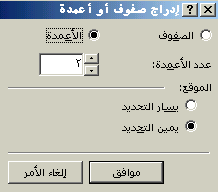
3- التحكم في خلية
الجدول
تستطيع التحكم في خلية واحدة فقط في الجدول بوضع المؤشر بداخلها
> اضغط زر الفارة الأيمن > خصائص خلية > ستظهر نافذة خصائص الخلية و اختر
ما تريد وتستطيع جعل خلفية خاصة لهذه الخلية فقط
وإذا أردت التحكم في عدة خلايا
عليك تضليلها > اضغط زر الفارة الأيمن > خصائص الخلية > ستظهر نافذة خصائص
الخلية و اختر ما تريد وتستطيع جعل خلفية خاصة لهذه الخلايا فقط.
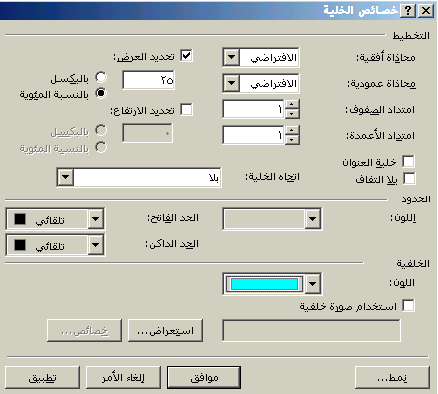
4- تقسيم خلايا، ودمج
عدة خلايا، حذف خلايا
أ- تقسيم خلايا:ضع المؤشر في الخلية التي تريد
تقسيمها > اضغط زر الفارة الأيمن > تقسيم خلايا > ستظهر نافذة انقسام
الخلايا > اختر الذي تريده وعدد الصفوف أو الأعمدة
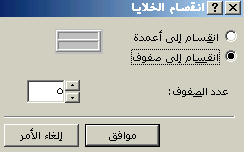
ب- دمج خلايا: ظلل الخلايا التي تريد دمجها > اضغط زر الفارة
الأيمن > دمج خلايا
ج- حذف خلايا: لا يصلح حذف خلية واحدة، ويصلح حذف خليتين
من الصفوف أو الأعمدة ويفضل حذف الصفوف أو الأعمدة ذو الاتجاه الواحد حتى لا تواجهك
مشاكل، ولحذف خليتين وأكثر ضلل الخلايا التي تريد حذفها > اضغط زر الفارة الأيمن
> حذف خلايا
5- محاذاة النص أو
الصورة في الجدول أفقيا، وعمودياً
أ- المحاذاة أفقيا(ضبط، يمين، توسيط،
يسار): ظلل النص أو اضغط على الصورة التي محاذاتها > في أعلى البرنامج ستلاحظ
أدوات المحاذاة الأفقية كما في الصورة ![]() وهذه المحاذاة
تصلح لجميع النصوص والصور حتى التي ليست في جدول
وهذه المحاذاة
تصلح لجميع النصوص والصور حتى التي ليست في جدول
ب- المحاذاة عمودياً(أعلى،
توسيط عمودي، أسفل): هذه المحاذاة لا تصلح إلا للنصوص والصور التي في الجدول، ضع
المؤشر في الخلية أو ظلل الخلايا أو ظلل الجدول > في أعلى البرنامج
ستلاحظ أدوات المحاذاة العمودية كما في الصورة
![]() ، ولا تنشط
عندما يكون المؤشر خارج الجدول أو غير مظلل
، ولا تنشط
عندما يكون المؤشر خارج الجدول أو غير مظلل
6- حدود الجدول
وخلفيته:
للتحكم في سِمْك وألوان حدود الجدول وخلفية الجدول، ضع المؤشر
في الجدول > اضغط زر الفارة الأيمن > خصائص الجدول > ستظهر نافذة الخصائص
> ستلاحظ كلمة حدود وهنا تستطيع جعل حدود الجدول غير مرئية للزائر ومرئية في
القسم العادي بخطوط منقطة وذلك بجعل الحجم صفر ، كما تستطيع التحكم في سِمْك
الخط
أما للتحكم في الخلفية فإننا سنلاحظ كلمة الخلفية في نافذة خصائص الجدول
وهنا اختر اللون الذي تريده كما تستطيع اختيار صورة وجعلها خلفية
مثال: تم
ضبط هذا الجدول وفق خصائص الجدول كما هو موضح بالصورة السفلى ولاحظ كلمة حدود
والخلفية(مظللة باللون الأخضر للتوضيح)
|
|
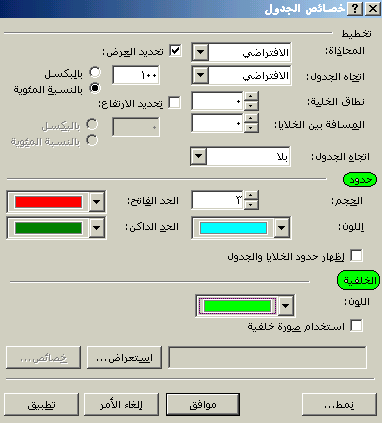
7- إضافة جدول داخل
جدول
ضع المؤشر في داخل الجدول حيث تريد إدراج الجدول > اتبع خطوات
(إدراج جدول والتحكم في عرضه وارتفاع) في أعلى هذا الدرس
وفي الصورة
السفلى نلاحظ وجود جدول تم دمج خلاياه التي في الجانب الأيمن ومن ثم تم إضافة جدول
حدوده بحجم صفر(تم وضع صورة حتى تلاحظ الجدول الثاني بحدود حجم الصفر، لأن الحدود
بحجم الصفر لا تظهر إلا في قسم العادي فقط)

8- توزيع الصفوف
والأعمدة بالتساوي
ضلل العمود/الأعمدة أو
الصف/الصفوف > اضغط زر الفارة الأيمن > توزيع الصفوف بشكل متساو أو
توزيع الأعمدة بشكل متساو
تم بحمد الله الانتهاء من الدرس الثالث